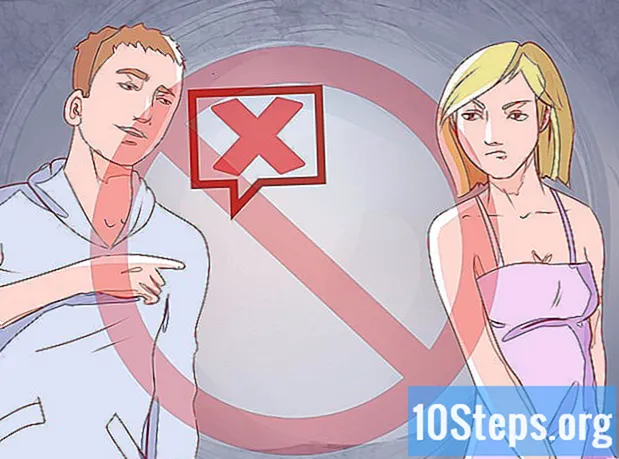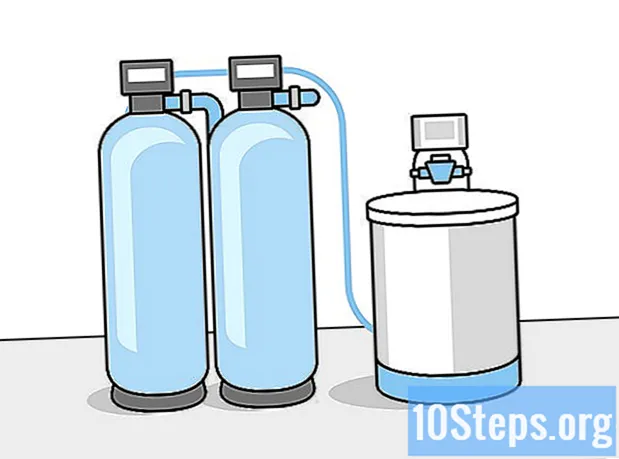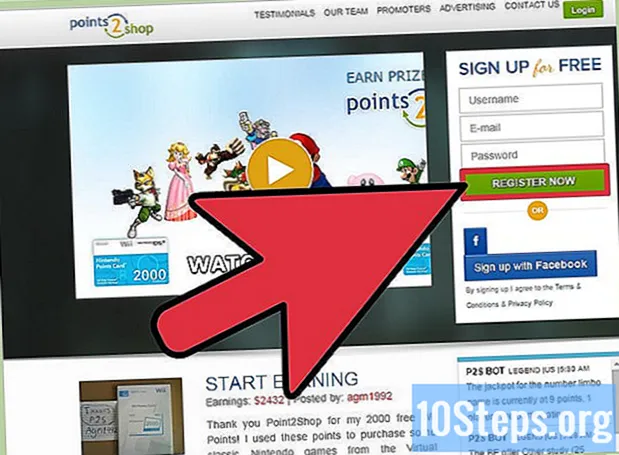विषय
Powershell एक कमांड-लाइन आधारित शेल टूल है, जिसका उपयोग Microsoft के .NET फ्रेमवर्क पर आधारित स्क्रिप्टिंग भाषा के माध्यम से कार्यों को स्वचालित करने के लिए किया जाता है। इसके लिए ज्ञात कमांड का उपयोग करता है cmdlets उन्हें स्क्रिप्ट और एप्लिकेशन के साथ एकीकृत करने के लिए। पॉवर्सशेल एक देशी विंडोज टूल है और इसे "रन" कमांड द्वारा खोला जा सकता है; मैक और लिनक्स पर, उपयोगकर्ताओं को "टर्मिनल" के माध्यम से इसे स्थापित और चलाने की आवश्यकता है। खोलने के बाद, कुछ हैं cmdlets मूल बातें जो आप उपकरण के साथ खुद को परिचित करने के लिए उपयोग कर सकते हैं।
कदम
4 की विधि 1: विंडोज पर पॉवर्सशेल चलाना
कुंजी दबाएं ⊞ जीत+आर "रन" कमांड विंडो खोलने के लिए।
- यदि आप "रन" कमांड का उपयोग नहीं करना चाहते हैं, तो "प्रारंभ" मेनू में "पॉवर्सशेल" खोजें।
- Powershell विंडोज 7 और बाद के संस्करणों के साथ शामिल है।

टेक्स्ट फ़ील्ड में "Powershell" टाइप करें।
ओके पर क्लिक करें"। फिर, एक नई पॉवर्सशेल विंडो खुलेगी।
4 की विधि 2: मैक पर पॉवर्सशेल चलाना
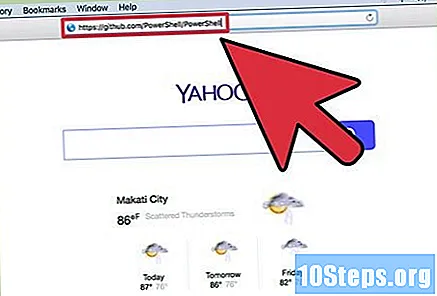
पते पर पहुँचें https://github.com/PowerShell/PowerShell एक इंटरनेट ब्राउज़र में। यह पॉवरशेल का आधिकारिक गितूब पेज है।
मैक के लिए .pkg फ़ाइल डाउनलोड और इंस्टॉल करें। आपको OSX 10.11 या बाद के संस्करण की आवश्यकता होगी।

लॉन्चपैड खोलें। इसमें एक रॉकेट आइकन है और डॉक के नीचे पाया जा सकता है।
खोज क्षेत्र में "टर्मिनल" टाइप करें। आप इसे "एप्लिकेशन"> "उपयोगिता" के तहत भी पा सकते हैं।
टर्मिनल खोलें। फिर, उसकी विंडो दिखाई देगी।
"शक्तियां" टाइप करें और कुंजी दबाएं ↵ दर्ज करें. फिर, Powershell स्क्रीन "PS" अक्षर दिखाएगा। इसका मतलब है कि यह चल रहा है और अब आप टर्मिनल का उपयोग करने के लिए उपयोग कर सकते हैं cmdlets.
विधि 3 की 4: उबंटू पर पॉवर्सशेल चलाना
पते पर पहुँचें https://github.com/PowerShell/PowerShell एक इंटरनेट ब्राउज़र में। यह पॉवरशेल का आधिकारिक गितूब पेज है।
लिनक्स के अपने संस्करण के लिए .deb फ़ाइल डाउनलोड करें। Powershell उबंटू 14.04 या 16.04 पर उपलब्ध है और प्रत्येक संस्करण के लिए एक अलग इंस्टॉलर है।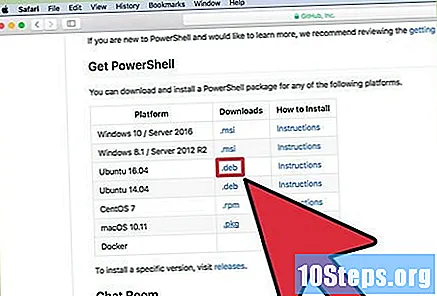
एक टर्मिनल विंडो खोलें। ऐसा करने के लिए, कुंजी दबाएं ⊞ जीत+ऑल्ट+टी या "होम" पर क्लिक करें और "टर्मिनल" खोजें।
"Sudo dpkg -i" टाइप करें और कुंजी दबाएं ↵ दर्ज करें. आपको "sudo" कमांड का उपयोग करते समय कंप्यूटर पासवर्ड दर्ज करना होगा। असमतल निर्भरता के साथ विफलता हो सकती है, लेकिन इसे जल्द ही हल किया जाएगा।
- इंस्टॉलर फ़ाइल नाम "शक्तियां_6.0.0-अल्फ़ा.10-1ubuntu1.16.04.1_amd64.deb" या "शक्तियां_6.0.0-अल्फ़ा 10-1ubuntu1.14.04.1_amd64.deb" जैसा दिखता है, जो उबंटू के संस्करण पर निर्भर करता है प्रदर्शन किया।
"Sudo apt-get install -f" टाइप करें और की दबाएं ↵ दर्ज करें. फिर, Powershell कॉन्फ़िगरेशन पूरा हो जाएगा।
"शक्तियां" टाइप करें और कुंजी दबाएं ↵ दर्ज करें. एक पॉवर्सहेल प्रॉम्प्ट दिखाई देगा, जो आपको निष्पादित करने की अनुमति देगा cmdlets टर्मिनल पर।
4 की विधि 4: बेसिक पॉवरशेल कमांड का उपयोग करना
खोजने के लिए "गेट-कमांड" कमांड का उपयोग करें cmdlets. अपने आप से, यह cmdlet दूसरों को प्रदर्शित करता है cmdlets। इस तरह, आप संशोधक का उपयोग करके अपनी खोज को छोटा कर सकते हैं।
- उदाहरण के लिए: "Get-Command Name * Disable *" नाम में केवल "अक्षम" शब्द के साथ कमांड प्रदर्शित करता है।
- करने के लिए cmdlets, इसे दर्ज करें और कुंजी दबाएं ↵ दर्ज करें.
विशिष्ट के लिए जानकारी प्राप्त करने के लिए कमांड "गेट-हेल्प" का उपयोग करें cmdlet. उस cmdlet दूसरे के बारे में अधिक जानकारी देता है cmdlet, जैसे कि इसका उपयोग कैसे किया जाना चाहिए के लिए वाक्यविन्यास।
- उदाहरण के लिए: "गेट-हेल्प गेट-प्रोसेस" प्रदर्शित करता है कि कैसे उपयोग किया जाए cmdlet "रातों-प्रक्रिया"।
कंप्यूटर पर चलने वाली प्रक्रिया का उपयोग करने के लिए "गेट-प्रोसेस" कमांड का उपयोग करें। अकेले, यह सभी चलने वाली प्रक्रियाओं की सूची प्रदर्शित करता है। एक संशोधक के साथ, एक विशिष्ट आवेदन प्रक्रिया को संभालना संभव है।
- उदाहरण के लिए: "Get-Process winword" Microsoft Word द्वारा संचालित सभी प्रक्रियाओं को प्रदर्शित करता है।
- इसी तरह, "स्टार्ट-प्रोसेस" का उपयोग एप्लिकेशन / प्रोसेस इंस्टेंस को शुरू करने के लिए किया जा सकता है।
ऑब्जेक्ट के गुणों या विधियों को देखने के लिए "गेट-मेंबर" का उपयोग करें। उस cmdlet इसका उपयोग करने के लिए इसके साथ एक ऑब्जेक्ट "संबद्ध" की आवश्यकता होती है। किसी वस्तु को संबद्ध करने के लिए, बस चरित्र का उपयोग करें "|" वस्तु और के बीच cmdlet "रातों-सदस्य"।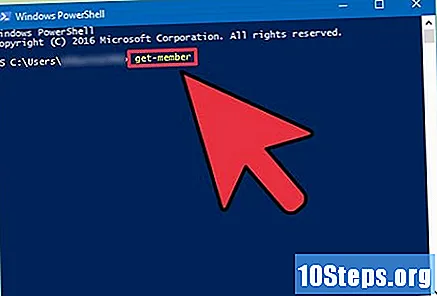
- उदाहरण के लिए: "गेट-प्रोसेस | गेट-मेंबर" सहयोगी होगा cmdlet "गेट-मेंबर" कमांड, "गेट-मेम्बर" के लिए स्क्रिप्ट बनाने में सभी संभावित गुणों और विधियों को सूचीबद्ध करें।
मापदंड के आधार पर वस्तुओं का चयन करने के लिए "व्हेयर-ऑब्जेक्ट" का उपयोग करें। "व्हेयर-ऑब्जेक्ट" मानदंड निम्नलिखित प्रारूप के साथ परिभाषित किया गया है: "{$ _}"। "व्हेयर-ऑब्जेक्ट" को भी इससे जुड़ी एक वस्तु की आवश्यकता होती है।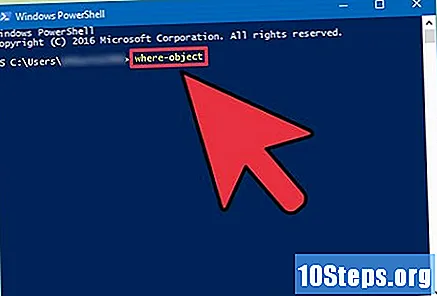
- उदाहरण के लिए: "Get-Process | Where-Object {$ _। Name -eq" notepad "}" "Get-Process" कमांड को इस सीमा के साथ निष्पादित करता है कि ऑब्जेक्ट का नाम "नोटपैड" के बराबर है।
- अन्य ऑपरेटरों में शामिल हैं: "-lt" (कम से कम), "-जीटी" (इससे बड़ा), "-ले" (इससे कम या बराबर), "-जे" (इससे अधिक या बराबर), "-ने" ( के अलावा) या "-उपयोग" (पैटर्न मिलान)।
- मान (शब्द) का उपयोग करने वाले पैरामीटर का उपयोग उद्धरण चिह्नों में किया जाना चाहिए। जरूरी नहीं कि संख्याओं के लिए ही सही हो।
टिप्स
- और भी कई हैं cmdlets स्वचालन स्क्रिप्ट बनाने के लिए Powershell के साथ इसका उपयोग किया जा सकता है। Microsoft में एक संदर्भ पुस्तकालय (अंग्रेजी में) है जिसमें प्रत्येक के लिए विस्तृत जानकारी है cmdlet.